当前位置:首页 > 帮助中心 > 华硕电脑怎么重装系统win10?华硕电脑怎么重装系统
华硕电脑怎么重装系统win10?华硕电脑怎么重装系统
华硕电脑怎么重装系统win10?华硕电脑还是有很多使用的,不过关于重装系统的操作,却不是每一个用户都会的。但即便是如此,小编还是建议大家好好学习一下重装系统,担心难度大的话,可以直接选择学习u盘启动盘重装系统,简单很多。今天就一起来学习华硕电脑怎么重装系统吧。

一、电脑重装系统工具
计算机品牌:华硕
镜像版本: Windows 10专业版
工具软件:大白菜u盘启动盘制作工具(点击红字下载)
二、电脑重装系统准备
1、首先,启动模式的选择至关重要。虽然大多数现代电脑默认支持USB-HDD模式,但你可能会遇到一些特殊的设备或旧型号电脑,请根据具体需求选择正确的模式。
2、其次,分区格式的选择会直接影响U盘启动盘的兼容性和性能。通常来说,NTFS格式因其良好的性能表现和大文件支持,成为首选。
3、最后,当你需要操作系统镜像文件时,务必从可信任的资源下载。比如“MSDN我告诉你”是一个提供多个Windows系统版本镜像的可靠平台,避免因镜像导致的问题。
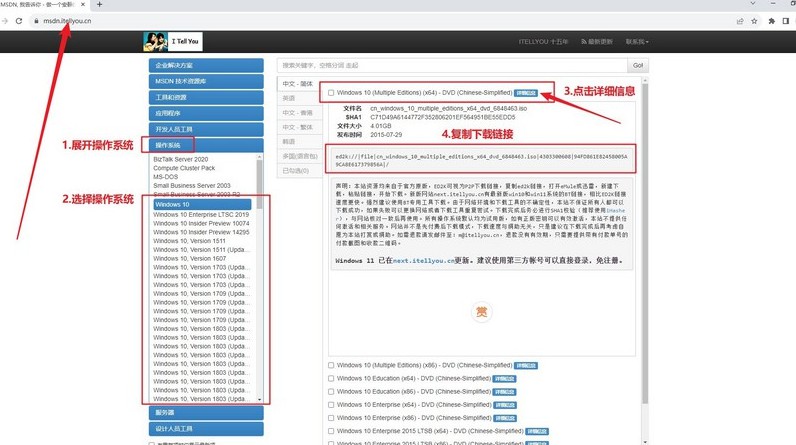
三、电脑重装系统操作
一、大白菜启动U盘制作
1、首先,你需要制作一个包含winpe的U盘,进入大白菜的官方网站,下载启动盘制作工具。下载完成后,解压并安装该工具。
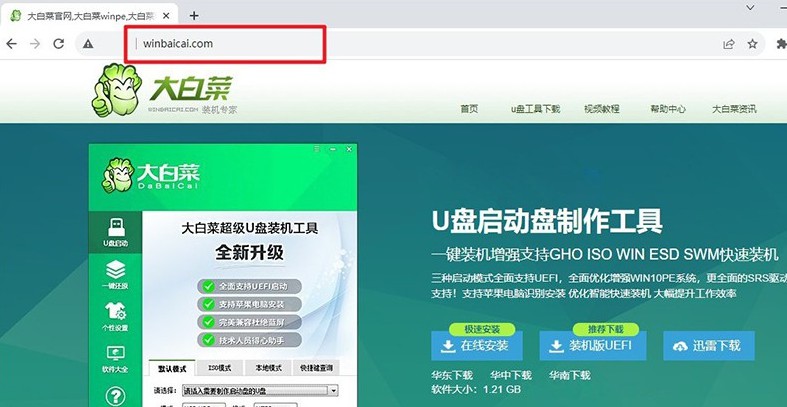
2、运行解压后的大白菜启动盘制作工具,将你的U盘插入电脑,点击“一键制作USB启动盘”。此过程涉及格式化,确保U盘内没有重要数据。
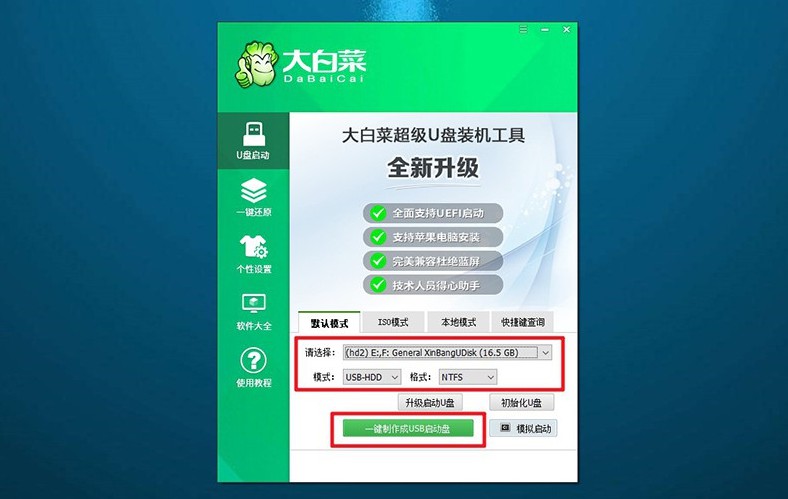
二、大白菜启动U盘设置
1、根据电脑品牌和型号,查询u盘启动快捷键,这里有快捷键截图,或者你也可以点击跳转查询。
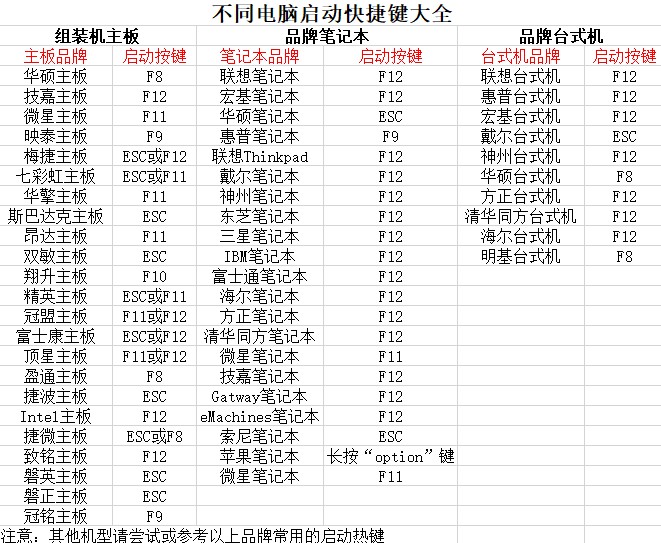
2、将制作好的U盘插入电脑后,重启系统,快速按下相应的快捷键,进入启动设备界面,选中u盘启动电脑即可。
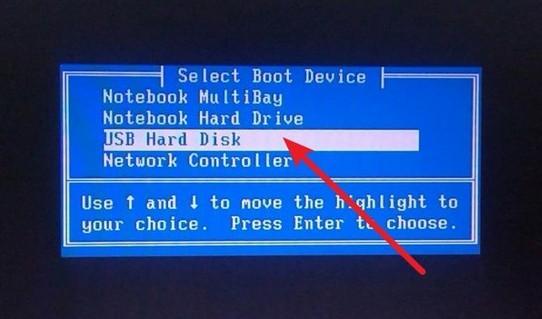
3、进入大白菜的主菜单后,屏幕上会显示多个选项,你需要选择【1】并按下回车键。
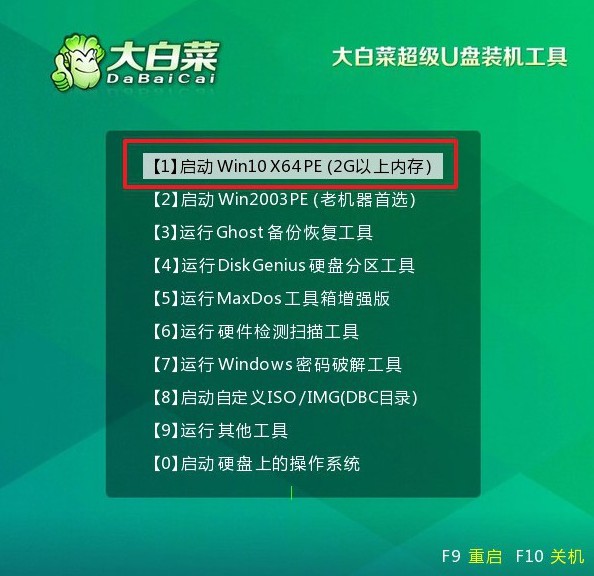
三、大白菜启动u盘重装系统
1、进入大白菜桌面后,找到并启动一键装机软件,选择系统镜像文件,将其设置为安装在C盘中,然后点击“执行”按钮,系统安装过程将自动进行。
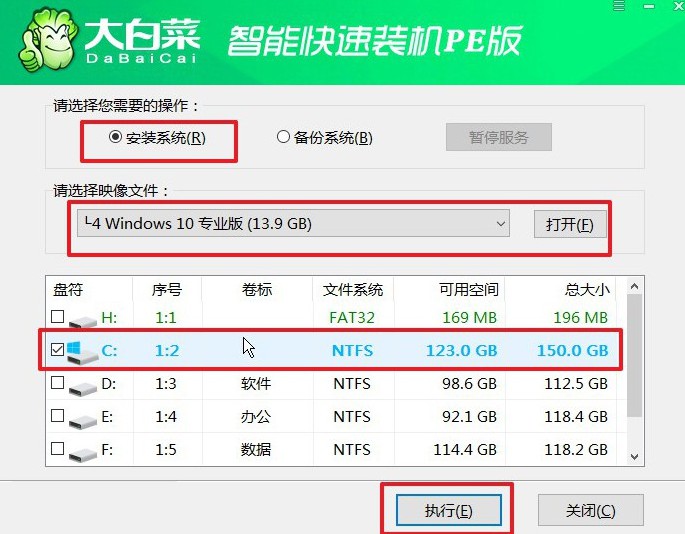
2、在弹出的确认窗口中,使用默认设置并点击确认,系统将进入安装过程。
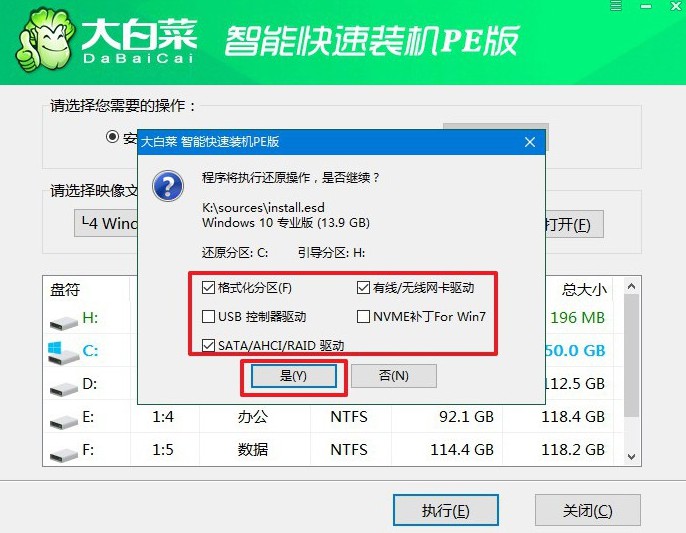
3、之后,在安装过程中会弹出新界面,勾选重启并在电脑第一次重启时,拔出U盘,让系统继续完成安装步骤。
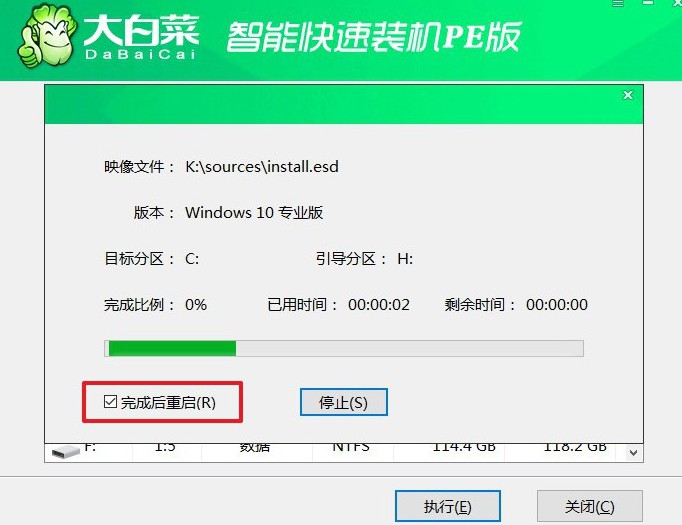
4、最后,电脑会自动启动并完成Windows系统的设置过程。

上面的操作,就是本次华硕电脑怎么重装系统的全部内容了。当然,其他品牌的电脑也可以使用u盘启动盘来重装系统,只需要注意对应的u盘启动快捷键即可。不同的电脑所使用的会有区别,所以大家操作之前一定要先查清楚,避免意外。

